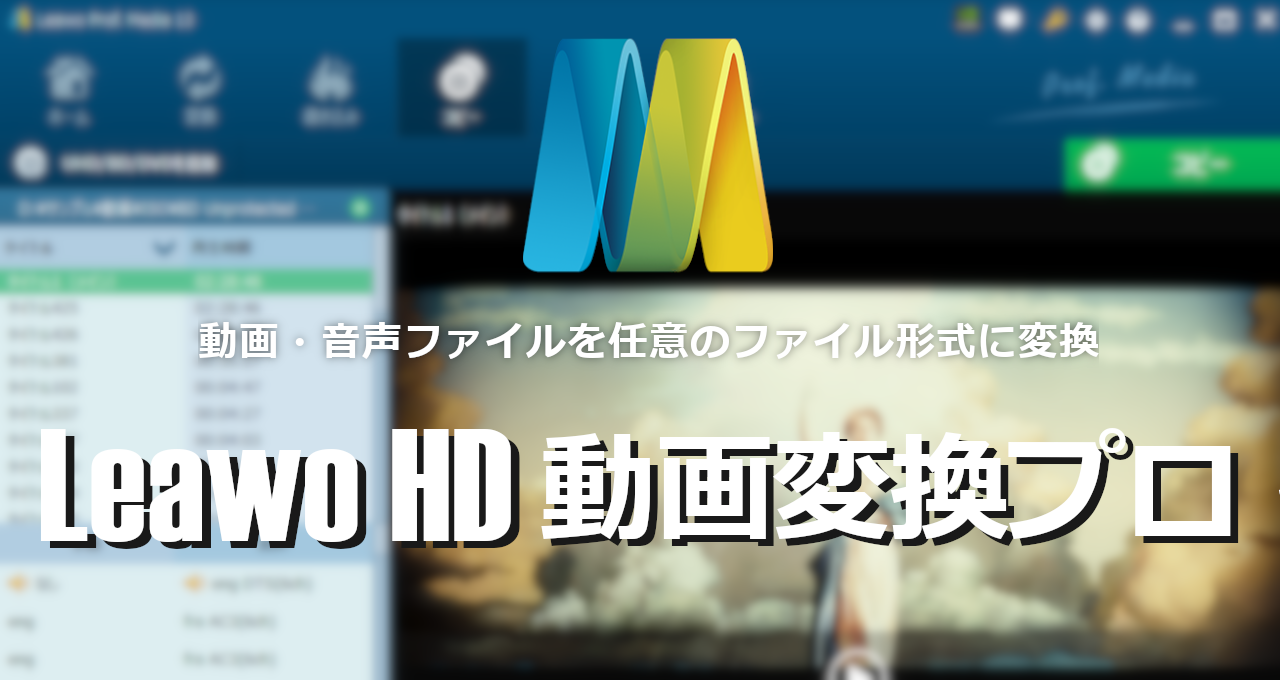![]()
Leawo HD動画変換プロは動画・音声ファイルを任意のファイル形式に変換できる Leawo Prof. Mediaのモジュール。
Leawo HD動画変換プロ の特徴
- 動画のアップスケーリングが可能
- 動画は MP4, AVI, MKV, MOV, RMVB, FLV, F4V, TS, VOB, MPEG-1, MPEG-2, WMV, ASF, DV, VP8の出力をサポート
Leawo HD動画変換プロはコピーガードの解除ができないため、DVD/ BDのコンテンツを動画ファイルへ出力する場合は Blu-ray変換 が必要。
開発元
- 開発元:Leawo Software
- 開発元の拠点:中国
中国国内での企業名は Shenzhen Moyea Software 。
ダウンロード
システム要件
- バージョン:13.0.0.3
- OS:Windows 7/ 8.x/ 10/ 11
- CPU:Intel / AMD 1GHz 以上
- RAM:256MB(512MB 以上推奨)
- DirectX:8.1 以上
インストール

公式サイト の「ダウンロード」をクリックしてインストーラーをダウンロード。
32-bit環境はダウンロードしたインストーラー起動時にダイアログが表示され、自動的に 32-bitをサポートしているバージョン 13.0.0.0のインストーラーをダウンロードする。
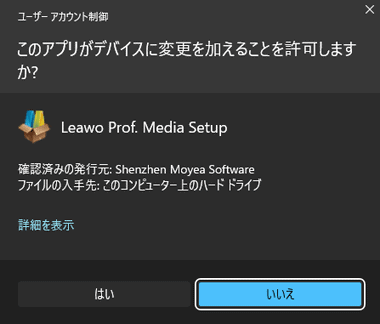
ダウンロードしたインストーラーを開き、ユーザーアカウント制御のプロンプトが表示されたら「はい」で許可。
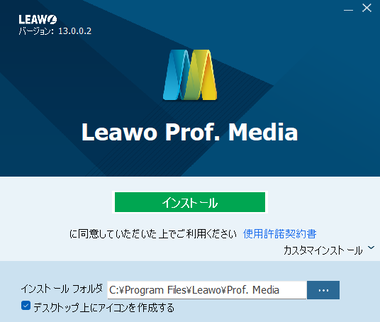
使用許諾書に問題なければ「インストール」。
インストール先は カスタマインストール から編集できる。

インストールが完了したら「今すぐ実行する」をクリックして Leawo Prof. Media を起動。
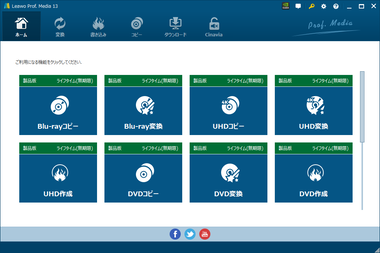
インストール後に起動した状態では ファイルのドラッグ &ドロップが反応しない ため、Leawo Prof. Mediaを再起動する。
GPU アクセラレーション
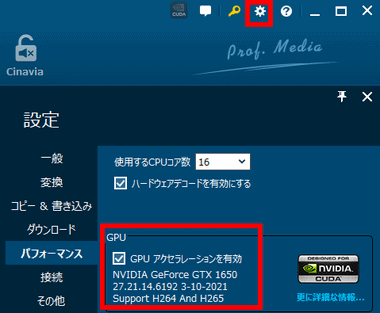
NVIDIAの CUDA か AMDの AMD APP をサポートしているグラフィックカードを使用している場合は、右上の 設定 から パフォーマンス を選択し、GPU アクセラレーションを有効 にチェックを入れて「保存」すると動画のエンコード/ デコードのパフォーマンスが向上する。
Leawo HD 動画変換プロ の使い方
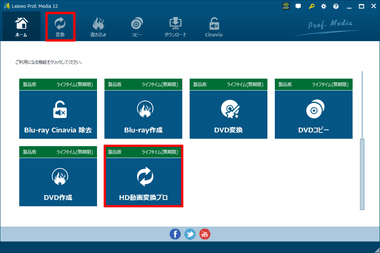
Leawo Prof. Media を起動してメニューの 変換 か、ホームの HD動画変換プロ を選択。
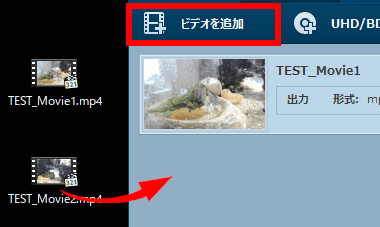
ファイルの取り込みは ファイルをここにドラッグ の箇所へ変換するファイル/ フォルダをドラッグするか、上部の ビデオを追加 から ビデオを追加 /ビデオフォルダを追加 を選択して指定。
追加したファイルの情報はタイトルを選択して、コンテキストメニュー(右クリックメニュー)から メディアの情報 で 使用コーデック・解像度・ビットレート などを確認できる。
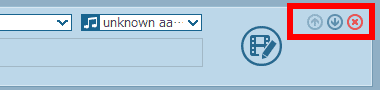
取り込んだタイトルは右上にあるアイコンで 並び替え と 削除 が可能。
ファイルの並び替えはドラッグでもできる。
![]()
「変換」横のアイコンはファイルの出力方法を表しており、初期状態では追加された各タイトル毎にファイルが作成される。

各タイトルを 1つのファイルに結合して出力する場合はアイコンをクリックして変更。
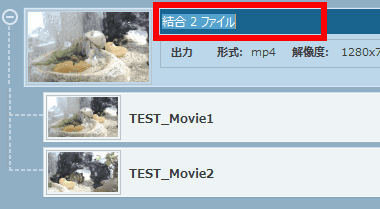
結合 するとタイトルの表示も変更されるので、結合する順序などを調整。
出力フォーマットの変更
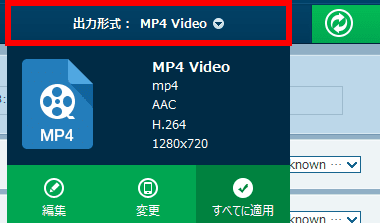
出力するファイル形式の確認・編集は 出力形式 をクリックして メニューを選択。
- 編集 :
使用するコーデック・ビットレートなどを変更。 - 変更 :
ファイルフォーマットを他のフォーマットに変更。 - すべてに適用 :
デフォルトでオンになっており すべてのタイトルで 同じ設定が適用される。
出力フォーマットはデフォルトで MP4に設定されている。
編集 – 出力設定
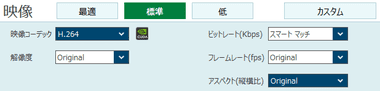
編集 では画質を 最適・標準・低 から選択できる。
ファイル形式がデフォルトの MP4 の場合、映像コーデックは H.264、ビットレートは スマートマッチ、解像度・フレームレート・アスペクト比 は オリジナル に設定されている。
出力フォーマッで利用できるビデオコーデックはファイル形式によって異なるが、H.264/AVC・H.265/HEVC・MPEG4・VP8・VP9・DIVX・XVID など現在主流のものに絞られている。
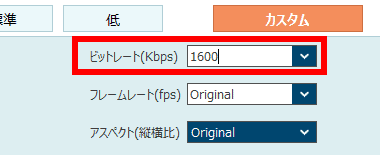
スマートマッチ は画質を低 に設定しても設定値が高く、ファイルサイズが肥大化する傾向があるため、ソースに応じてビットレートを調整する。
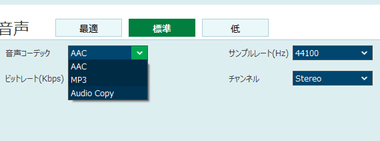
音声は 標準 の デフォルト設定が音声コーデック AAC で、ビットレートが 128 kbps と低いため、多少ファイルサイズは大きくなるが、ソースの音源をロスレスで取り込める Audio Copy の使用を推奨。
変更 – 出力フォーマット
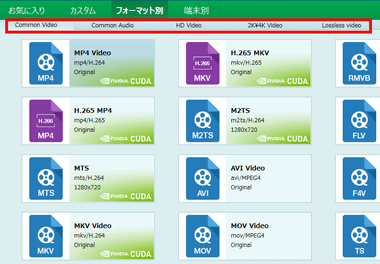
フォーマットの表示は上部の Common Video・Common Audio・HD Video・4K Video でカテゴリーの切り替えができる。
アップスケーリングは 480p(720 x 480)なら 720p(1280 x 720)、720p は 1080p(1920 x 1080)のように 1段階上の解像度が実質的な上限で、1 段階以上にアップスケーリングすると画質が著しく劣化する。
Lossless video は DVD/ BD変換 でのみ使用できる。
編集
![]()
カット・トリミング・画質調整などの編集を行う場合は、各タイトルの右端にある編集アイコンをクリック。
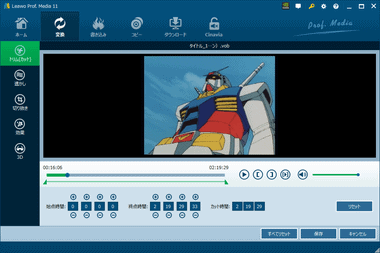
左サイドパネルから使用する機能を選択する。
- トリム:動画の一部分のみを切り抜く。
- 透かし:動画に文字や画像を表示する。
- 切り抜き:バウンディングボックスで指定した範囲のみを出力する。
- 効果:明るさ・コントラスト・彩度のほか音量 などの調整をする。
- 3D:2D動画を 3Dにすることができる。
3D化した動画を視聴するには 3Dをサポートしたモニタとメガネが必要。
ファイルの出力

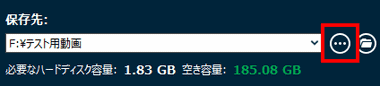
右上の「変換」をクリックし、保存先の項目で 3 点リーダーから保存先を指定して 変換 で実行。
備考
現在は独自フォーマットを使用するアプリやデバイスも少なくなり、動画は MP4/ MKVが主流になっているため、昔のようにファイルコンバーターが必要になる機会も少なくなったが、ガラケー時代の動画など古いファイルを汎用性のあるファイル形式に変換したい時には便利。
購入方法

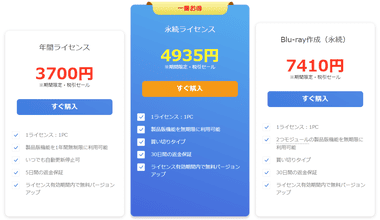
公式サイト の「すぐ購入」からプランを選択して決済し、決済が認証されると登録したメールアドレスに 2Checkout サポートからライセンスキーが記載された注文確認メール が届く。
プランは 1 年間有効なサブスクリプションタイプと永続的にアップデート・アップグレードが可能な永久版が提供されており、通年キャンペーンを実施しているので キャンペーン 特設ページ を確認。
- 購入方法については Leawo製品の購入とライセンスコードの登録方法 を参照。
関連記事
Leawoの主力製品であるProf.Media、CleverGet、Prof.DRMの機能を紹介し、現在実施中のセール概要、購入手順、ライセンス登録(アクティベーション)、サブスクリプションのキャンセル方法、注文確認メールの再取得方法までを順を追って具体的に解説するガイドです。
iTunes Store・Apple Musicのコンテンツ、 Kindle・Koboの電子書籍、Spotifyで配信されている楽曲の保護を解除できる マルチ DRM解除アプリ
Amazon Prime Video, Netflix, U-NEXT, Abemaなど国内外の VODで配信されているタイトルや 1000を超える動画サイトのコンテンツをダウンロードできる、簡単操作でリーズナブルなオールインワンタイプの動画ダウンローダー
DVD・Blu-ray・UHD BD のコピーガード解除機能を実装した 簡単操作のリーズナブルな リッピング・コピー・オーサリング関連の トータルソリューションアプリ
コピーガードで保護された Blu-ray / DVD を MP4・MKV・AVI などの動画ファイルに変換できる、簡単操作の リーズナブルな リッピングモジュール